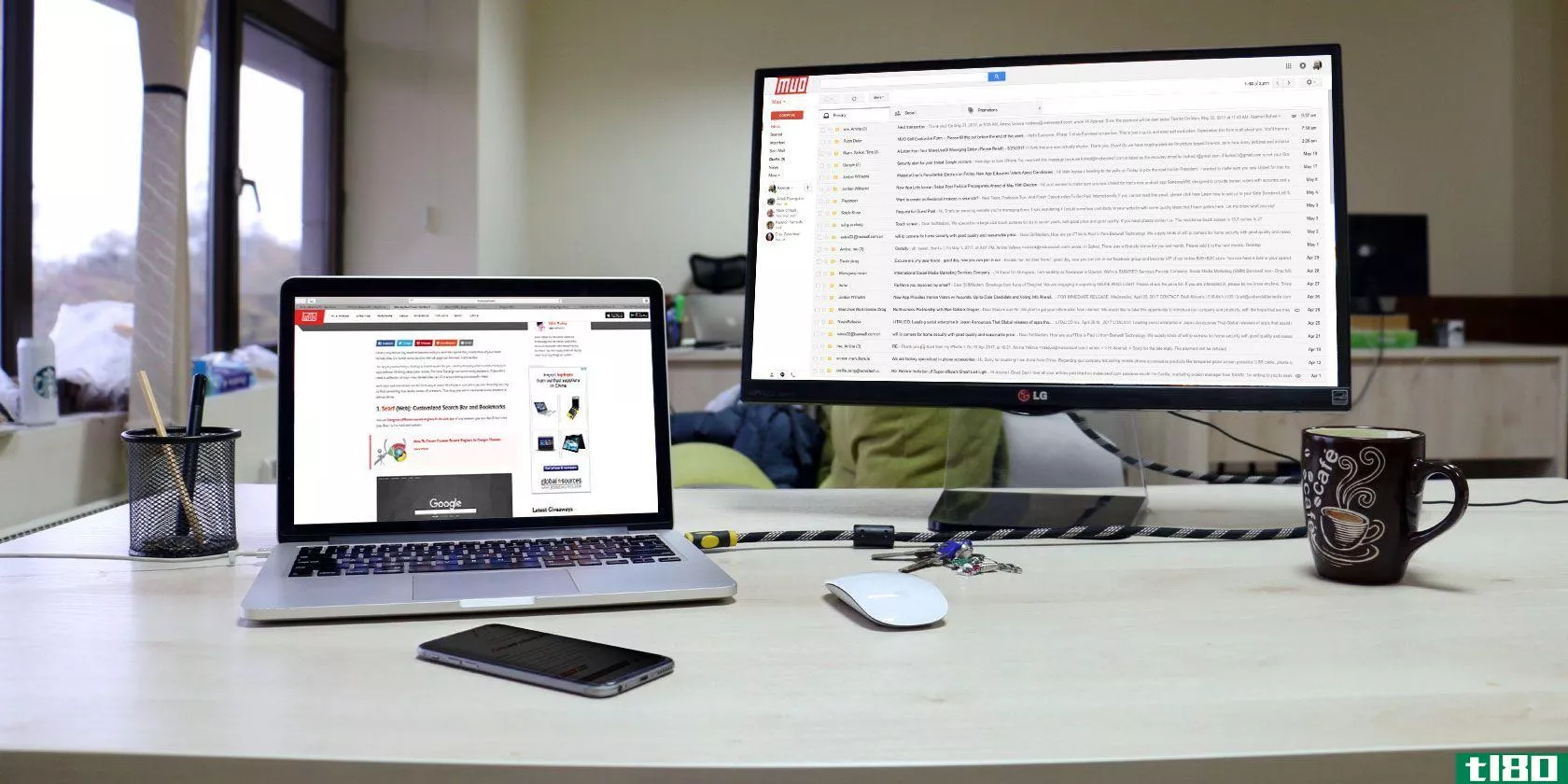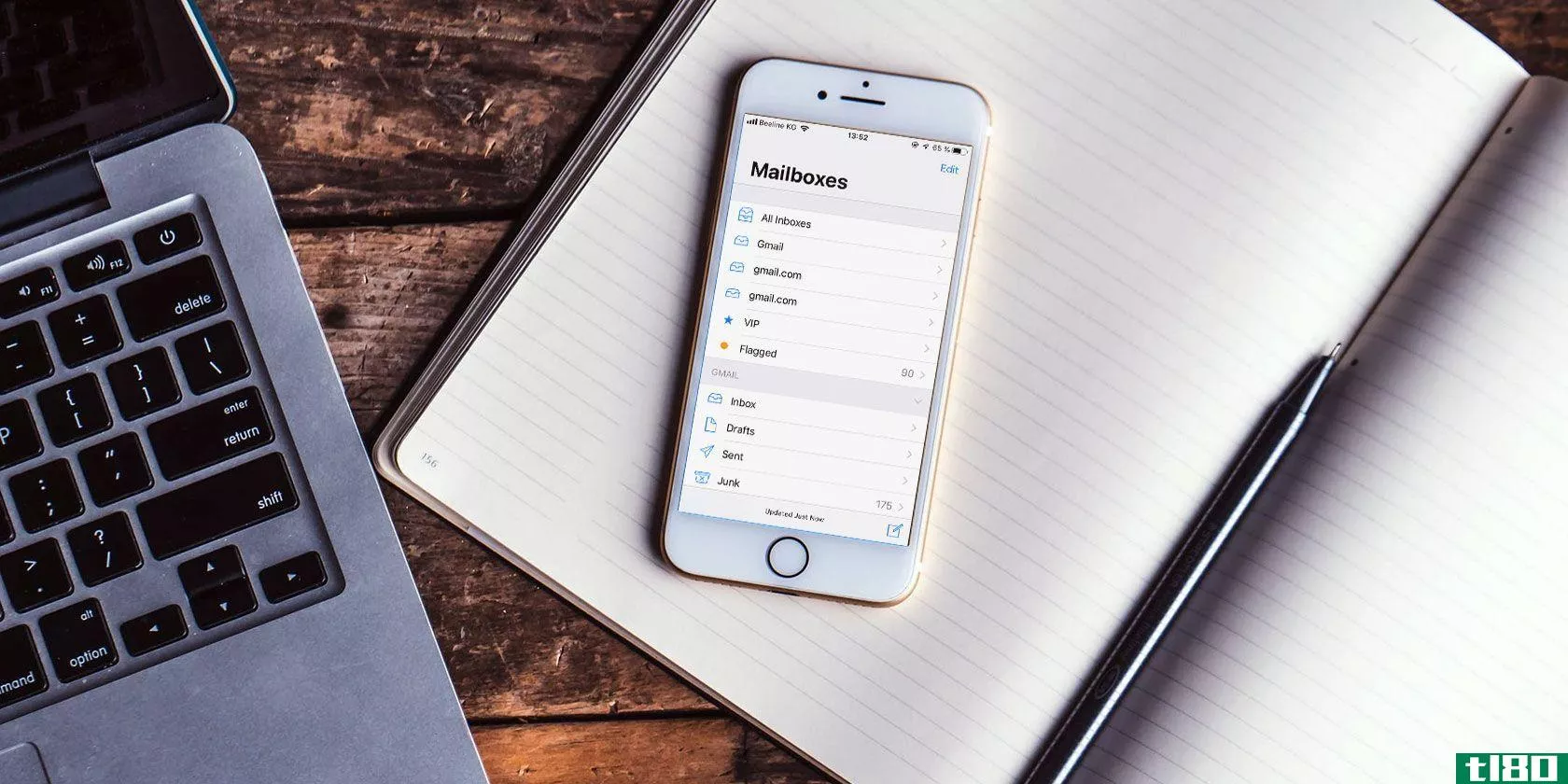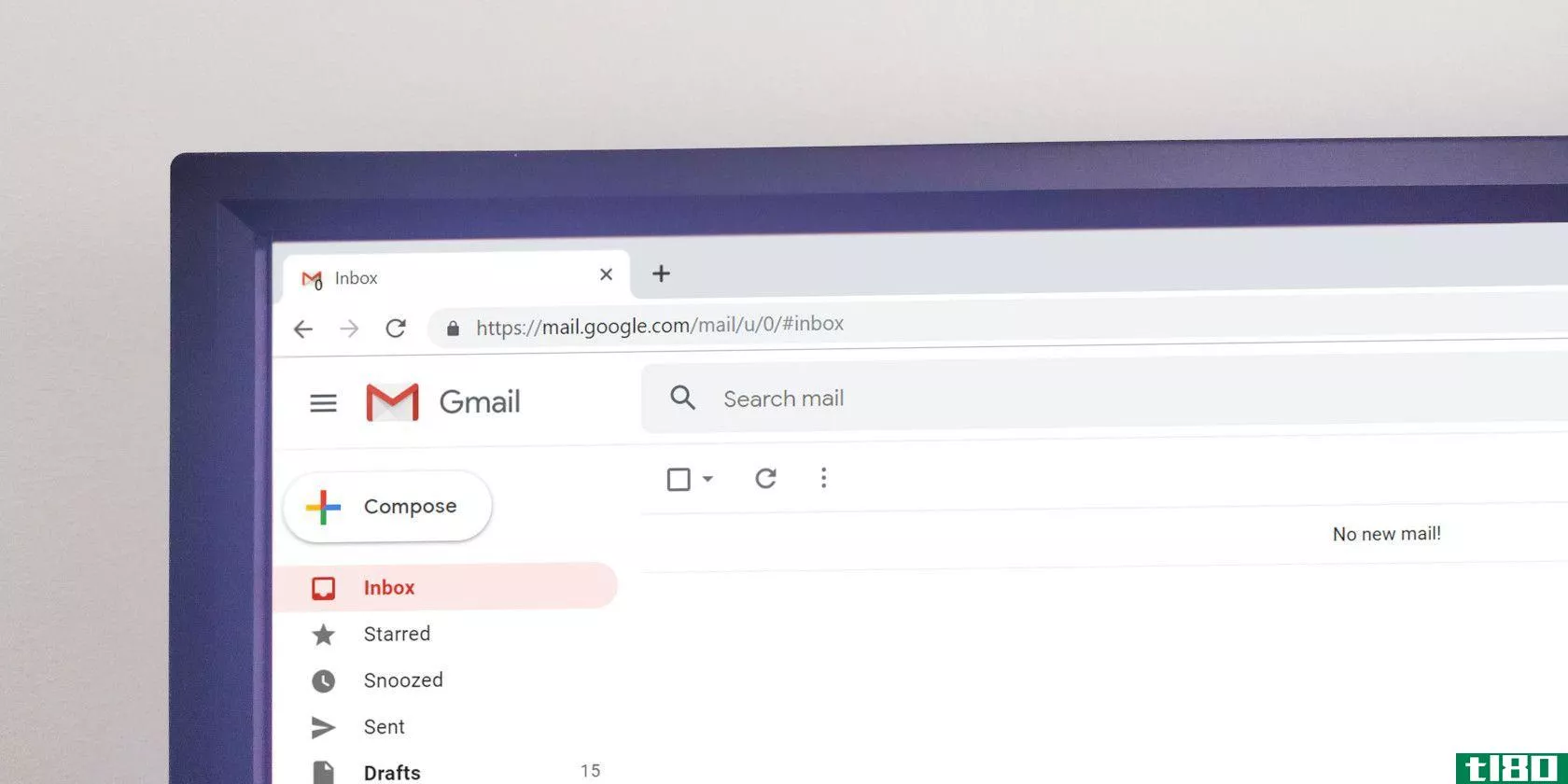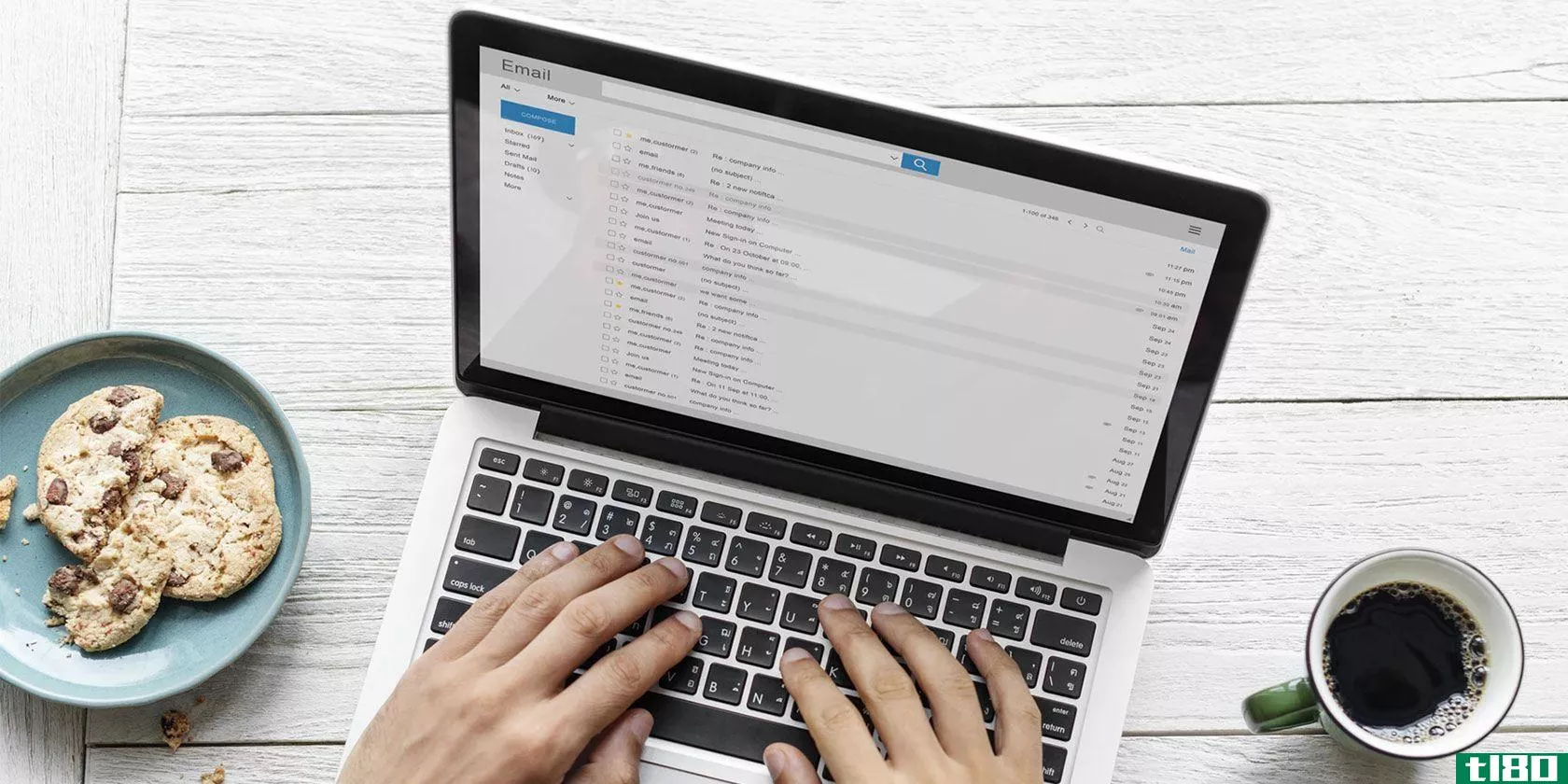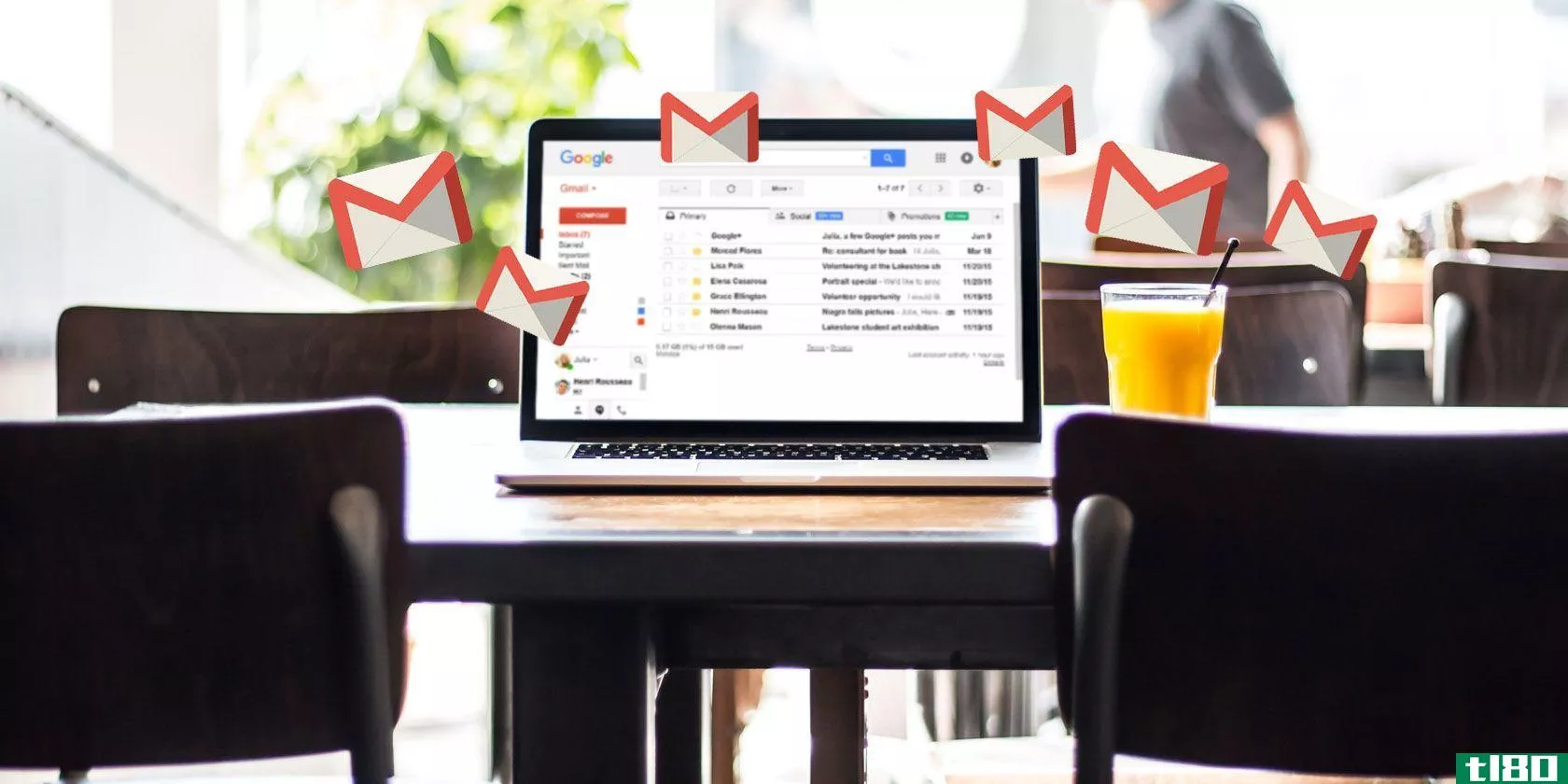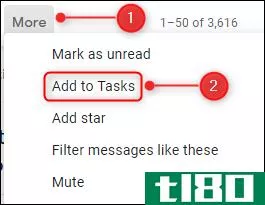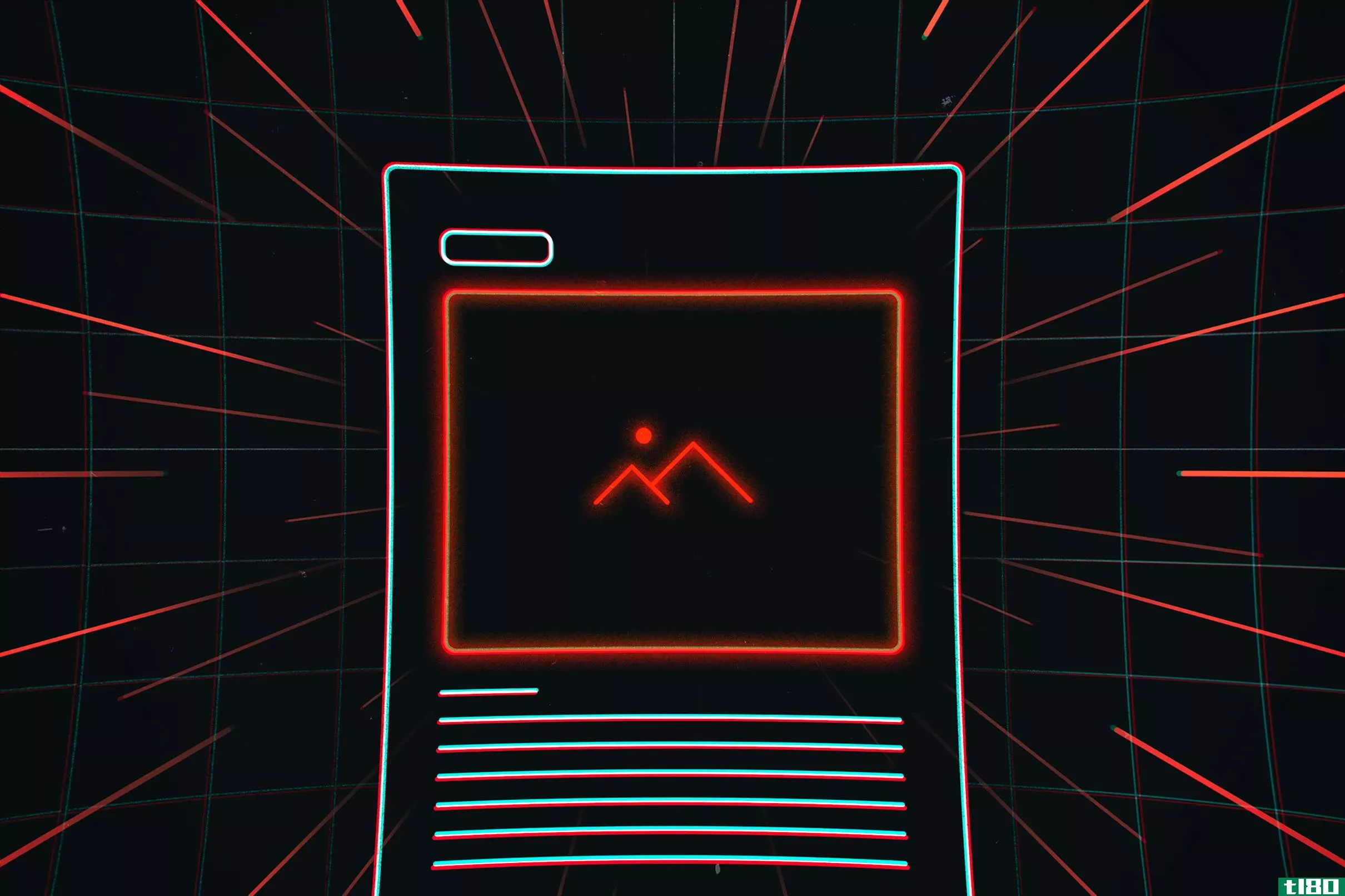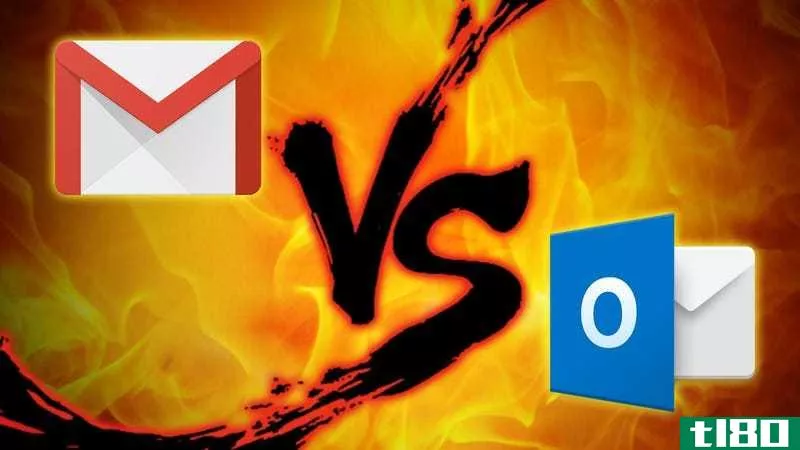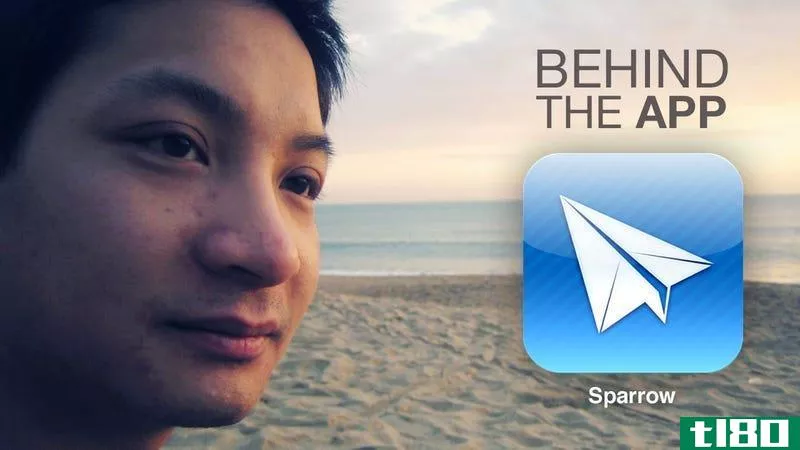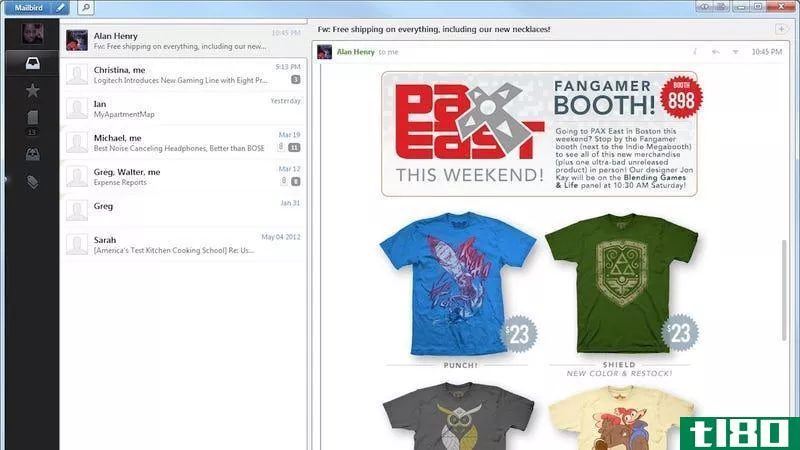如何像桌面电子邮件客户端一样使用gmail:7个简单步骤
Gmail是领先的webmail客户端,但桌面电子邮件客户端仍然是一个东西。它们之所以吸引人,是因为你可以在本地存储电子邮件,并随时访问它们。如果Gmail可以更像一个桌面客户端,而不放弃任何致命的功能呢?
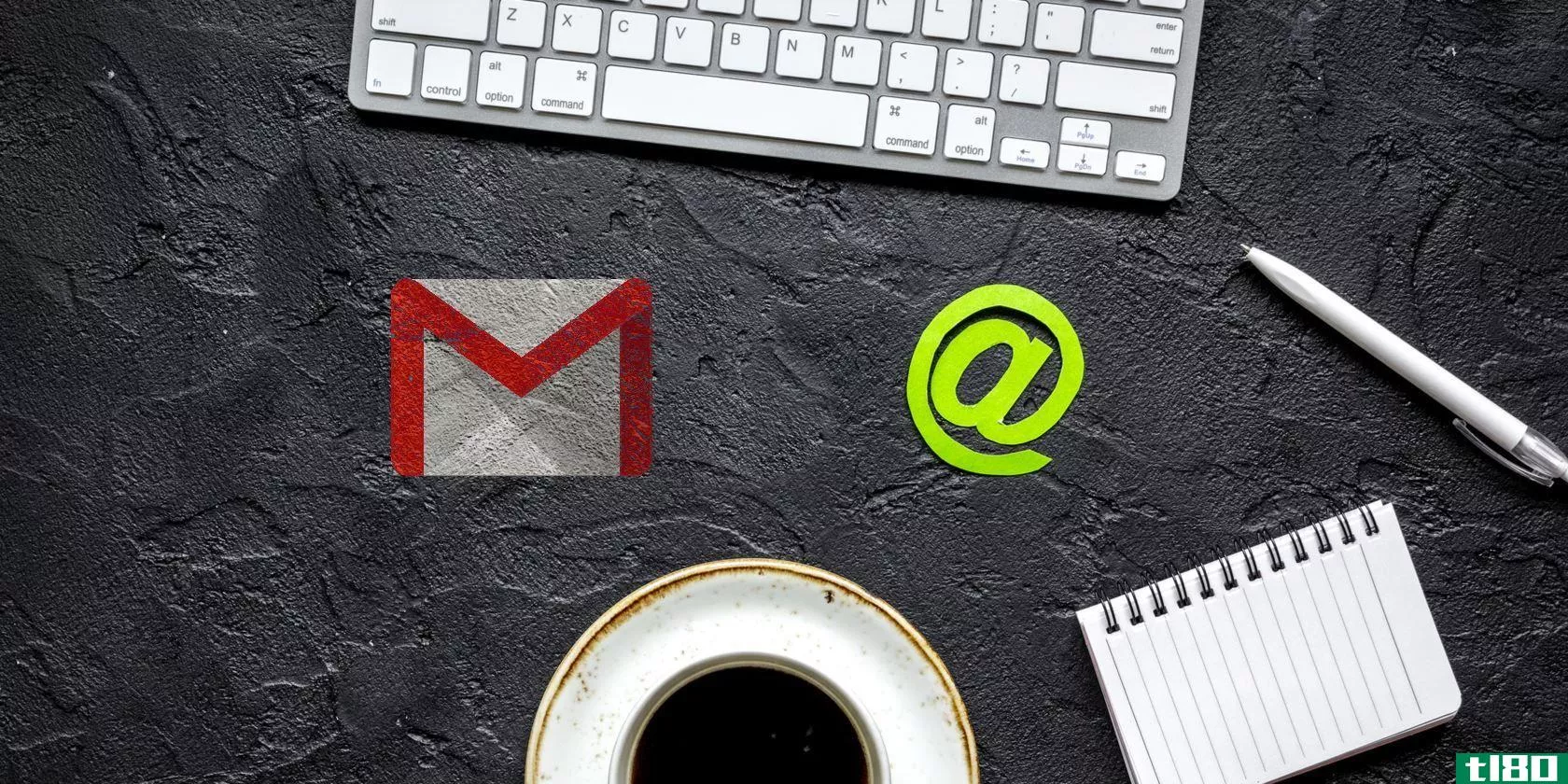
谷歌没有提供官方的Gmail桌面应用程序。不过,让我们向您展示如何将Gmail设置为更像桌面电子邮件客户端。
1创建gmail桌面应用快捷方式
经验丰富的Windows用户会欣赏Chrome创建应用程序快捷方式的能力。在Chrome浏览器中打开Gmail,打开Chrome菜单(三个垂直点),然后转到“更多工具”>;“添加到桌面…”。。。
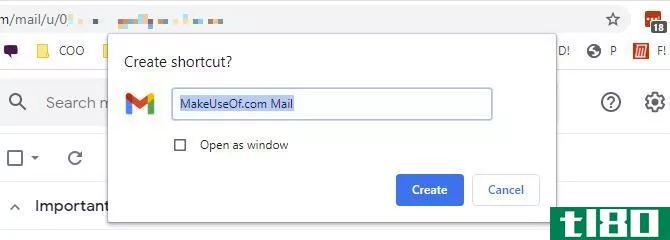
这将创建一个Gmail桌面快捷方式,您现在可以将其固定到任务栏或Windows10开始菜单。只需右键单击快捷方式并从菜单中选择相应的选项。如果您选中“作为窗口打开”,则通过此快捷方式打开的Gmail浏览器窗口看起来有点像Windows应用程序,因为它不会显示浏览器工具栏。
2让gmail处理mailto链接
当您单击电子邮件地址超链接时,它将打开默认的桌面电子邮件客户端,并且地址字段已填写。这种类型的超链接以mailto:(而不是https://)开头,告诉您的计算机打开电子邮件客户端,而不是网站。但是你可以把Mailto链接和Gmail联系起来。
在Chrome中,打开Gmail并单击地址栏中的协议处理程序图标(两个重叠的方块)。当要求允许时选择允许mail.google.com打开所有电子邮件链接。
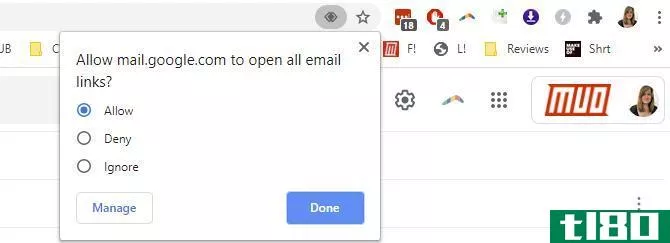
如果看不到图标,请单击Chrome菜单(三个垂直点),然后转到“设置”>;“隐私和安全”>;“网站设置”>;“其他权限”(在“权限”下)。单击处理程序并确保“允许站点请求成为协议的默认处理程序(推荐)”滑块处于“打开”位置。
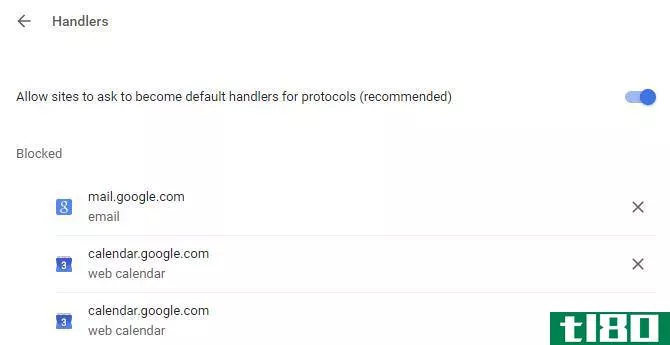
如果mail.google.com尚未在mailto下列出,您现在应该可以在Gmail选项卡的地址栏中看到图标。否则,请删除当前在mailto下列出的应用程序,这样您就可以将mailto链接与Gmail关联起来。
三。离线使用gmail
Gmail通过Chrome应用程序提供离线支持。在(不是Chrome,而是)Gmail Settings>;See all Settings>;Offline in the web client下,您将找到一个启用脱机邮件的选项。选中此框后,将提供更多选项。
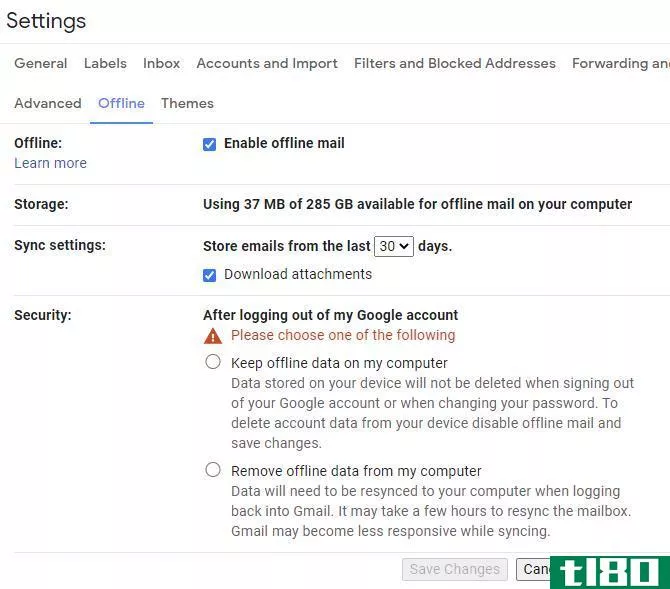
一旦启用并下载完所有邮件后,您就可以在Chrome中查看电子邮件,即使您处于脱机状态。你甚至可以撰写新的信息,这些信息在你下次在线时发送。你的Chrome浏览器就像一个桌面电子邮件客户端。
4检查gmail中的多个电子邮件帐户
如果您使用桌面电子邮件客户端的主要原因是它允许您管理多个电子邮件帐户和收件箱,那么您就可以享受了。Gmail内置了访问外部电子邮件帐户的支持。这在你想访问你的工作邮件或Gmail内的其他帐户的情况下特别有用。
要配置多个帐户,请转到Gmail设置>;查看所有设置>;帐户并导入。在这里,您可以配置发送邮件为和检查来自其他帐户的邮件,这允许您添加多个帐户。
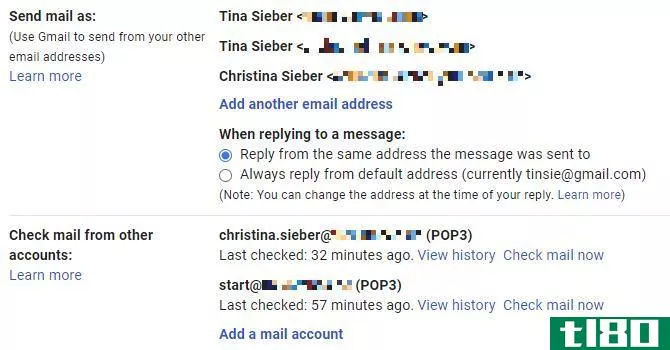
附加帐户的设置几乎与桌面电子邮件客户端相同。而且几乎不费吹灰之力,您可以使用Gmail中任何配置的电子邮件地址检查不同帐户的新邮件。
5使用gmail过滤器和标签替换文件夹
文件夹在各种电子邮件客户端中都很常见,是桌面客户端的另一个据点。他们让你分类你的电子邮件,方便访问和一个有组织的收件箱。Gmail没有文件夹。相反,你得到的是标签。
要管理标签,请转到Gmail设置>;查看所有设置>;标签。您也可以在查看电子邮件时单击标签图标并检查现有标签,或单击底部的“新建”添加标签。您将在标签列表的底部看到“管理标签”快捷方式。
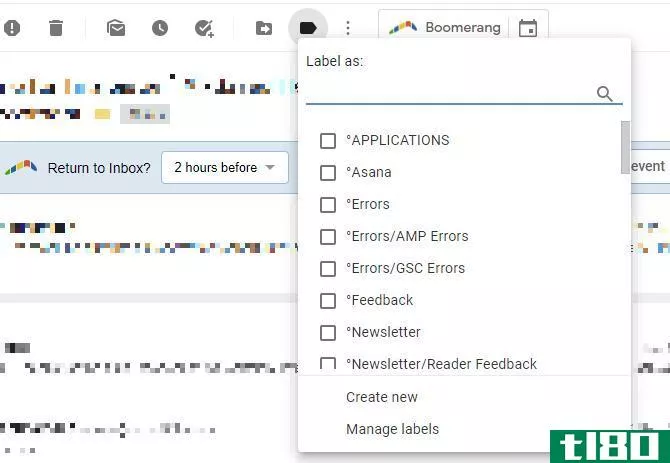
标签类似于文件夹,只是更好,因为您可以有一个带有多个标签的邮件。您可以快速跳转到标签或使用带有筛选器的标签来自动执行任务。
事实上,过滤器和标签的结合给你近乎神奇的力量,可以大大减少你的日常电子邮件工作量。您可以自动将收到的邮件分类到标签中(如果需要,可以作为文件夹),自动存档电子邮件,或者删除它们(如果需要)。
您甚至可以使用模板创建自定义回复,如果邮件满足筛选器中提到的某些条件,Gmail会将这些模板发送给发件人。
6启用gmail键盘快捷键
如果你喜欢使用快捷键带来的易用性和速度,那么你就不能忽视Gmail。
在Gmail中,几乎没有任何东西是不能通过键盘快捷键实现的。选择对话、应用标签、向前和向后导航、星号、删除、存档等。
你可以说出它的名字,它肯定可以通过一两个键盘快捷键来完成。
您可以在Gmail设置下启用键盘快捷键>;查看所有设置>;常规>;键盘快捷键。要快速了解所有快捷方式,请键入?在Gmail中或访问Gmail网站的快捷键。
记住捷径有困难吗?为我们的Gmail快捷方式概述添加书签或下载PDF。
7获取电子邮件桌面通知
几乎每个桌面电子邮件客户端都会在新邮件到达时提供通知。Gmail也是。
前往Gmail设置>;查看所有设置>;常规>;桌面通知并启用首选设置。您可以在接收新邮件通知或重要邮件通知之间进行选择。默认设置为关闭。

你还需要桌面电子邮件客户端吗?
在看到了隐藏在Gmail引擎盖下的所有功能之后,很难将其视为桌面电子邮件客户端的替代品。尤其是现在你知道如何把Gmail变成一个类似桌面的电子邮件应用程序。
唯一阻碍你的可能是缓慢的互联网连接或安全和隐私问题。在这种情况下,您最好还是使用桌面电子邮件客户端。
- 发表于 2021-03-14 08:20
- 阅读 ( 313 )
- 分类:互联网
你可能感兴趣的文章
比尔·盖茨如何用两个屏幕管理电子邮件
... 但有一件事没有改变:电子邮件。事实上,我们今天发送的电子邮件与1971年发送的第一封电子邮件非常相似——主要区别在于我们必须处理的电子邮件数量之多。你知道每秒钟有240万封邮件被...
- 发布于 2021-03-14 14:44
- 阅读 ( 265 )
如何让apple mail成为更好的桌面电子邮件客户端
...想那是因为我花了时间把它设置好了。我用这六个步骤使电子邮件处理尽可能地无痛。你也可以! ...
- 发布于 2021-03-17 03:21
- 阅读 ( 202 )
如何阻止iphone上的电子邮件:三种方法
阻止电子邮件发件人有许多正当理由。也许他们是个讨厌的骗子,也许他们一直给你发不相干的新闻稿,或者他们是你不想再和他们打交道的老朋友。 ...
- 发布于 2021-03-18 08:28
- 阅读 ( 273 )
如何在microsoft outlook中设置gmail
要在Microsoft Outlook中访问您的Gmail电子邮件吗?将Gmail添加到Outlook很容易。我们将向您展示实现这一点的关键Gmail和Microsoft Outlook设置。 ...
- 发布于 2021-03-18 12:19
- 阅读 ( 282 )
停止使用桌面电子邮件客户端的7个原因
当你在电脑上时,你是如何阅读你的电子邮件的?您使用基于web的电子邮件客户端,还是更喜欢使用桌面电子邮件客户端来赶上您的邮件? ...
- 发布于 2021-03-20 15:16
- 阅读 ( 158 )
21种你可能从未考虑过的检查gmail的方法
Gmail是这个星球上最流行的电子邮件服务之一,所以人们想在任何地方都能轻松地查看它也就不足为奇了。谢天谢地,Gmail集成了这么多的服务,你会惊讶地发现有多少方法可以检查你的Gmail收件箱。 ...
- 发布于 2021-03-25 20:51
- 阅读 ( 218 )
如何将你的gmail帐户备份到你的硬盘上
...e,然后向下滚动并滑动Gmail旁边的切换。您可以下载所有电子邮件数据或使用下拉菜单选择特定标签。 ...
- 发布于 2021-03-25 23:14
- 阅读 ( 235 )
如何快速将电子邮件转化为任务
...如何快速有效地完成这项工作,以便您可以继续处理其他电子邮件。 使之快速和简单 你的收件箱不是待办事项列表,而是收件箱。在收件箱里留邮件很有诱惑力,因为这样比较容易,但是你需要完成的任务却被淹没在源源不...
- 发布于 2021-04-03 07:09
- 阅读 ( 230 )